哈喽,大家晚上好呀~

愉快地工作日又开启了~,学习计划也不要停呀!今天给大家带来《西门子PLC通信--200smart-通过向导实现S7通信》,大家一起学习吧!

西门子PLC通信--200smart-通过向导实现S7通信
S7-200smartS7通信:
有200smart与200smartS7通信;
200smart与1500PLCS7通信;
200smart与1200PLCS7通信;
下面我们进入本次的内容讲解--200smart与200smartS7通信。
200smart与200smart的S7通信有两种实现方式,第一种是通过向导实现,第二种是通过指令编程实现。
本章先讲解通过向导实现S7通信。
操作步骤:
1、STEP7Micro/WIN SMART在“工具”菜单的“向导”"区域单击"GetPut"按钮,启动PUTIGET向导(图1-1)。
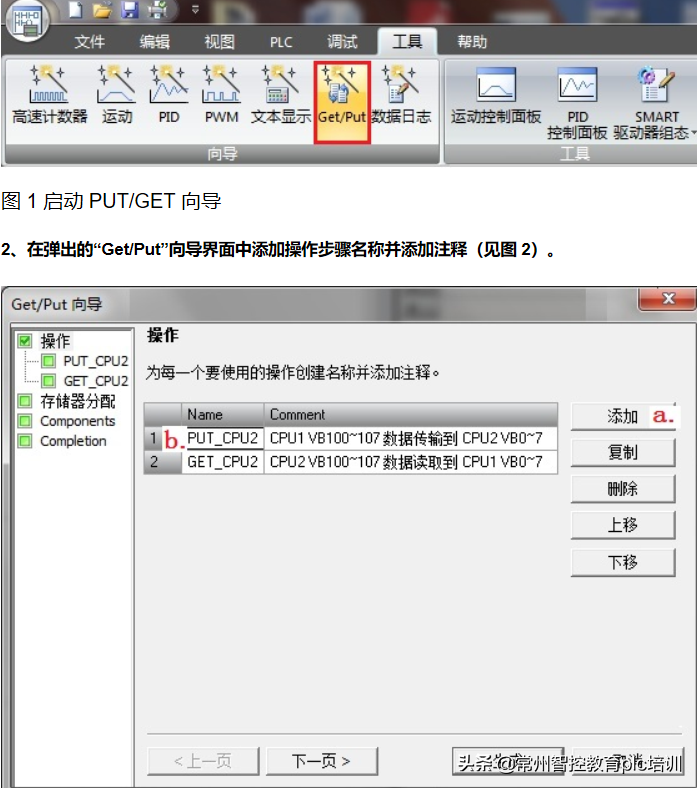
图1-1
2、在弹出的“Get/Put”向导界面种添加操作步骤名称并添加注释。(图1-2)
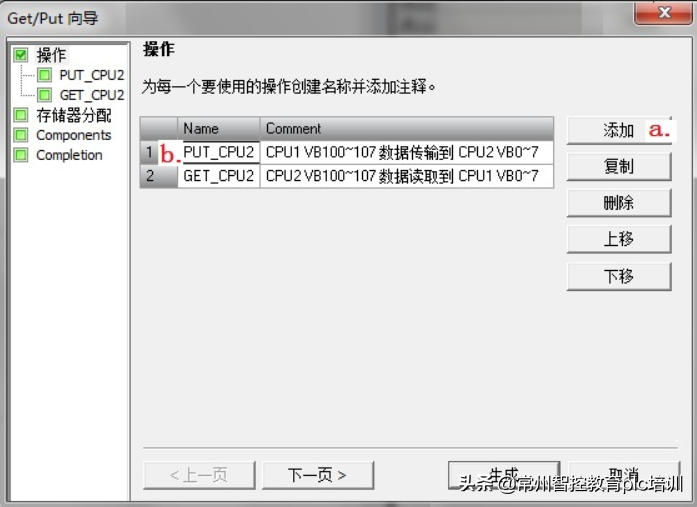
图1-2
图解:
a,点击“添加”按钮,添加PUT/GET操作
b,为每个操作创建名称并添加注释
3、定义PUT/GET操作(图1-3、图1-4)

图1-3
图解:
a,选择操作类型,PUT或GET
b,通信数据长度
c,定义远程CPU的IP地址
d,本地CPU的通信区域和起始地址
e,远程CPU的通信区域和起始地址
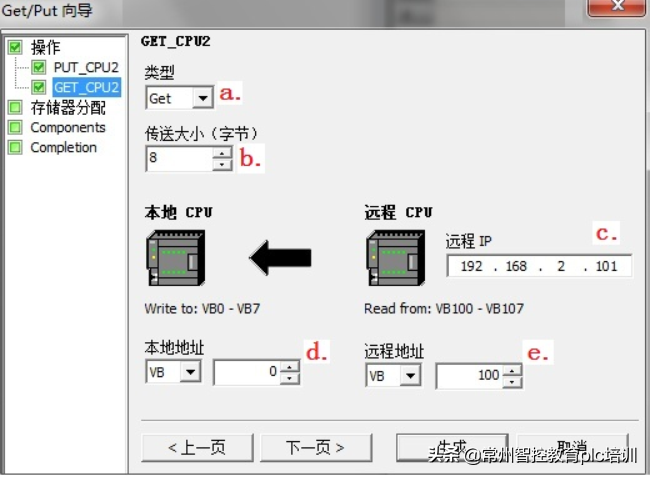
图1-4
图解:
a,选择数据类型,PUT或GET
b,通信数据长度
C,定义原创CPU的IP地址
d,本地CPU的通信区域和起始地址
e,远程CPU的通信区域和起始地址
4、定义PUT/GET向导存储器地址分配(图1-5)

图1-5
图解:
分配存储器地址
注:点击"建议"按钮向导会自动分配存储器地址。需要确保程序中已经占用的地址、PUTIGET向导中使用的通信区域与不能存储器分配的地址重复,否则将导致程序不能正常工作。
5、在图1-5种点击“生成”按钮将自动生成网络读写指令以及符号表,只需要在主程序种调用向导所生成的网络读写指令即可。(图1-6)
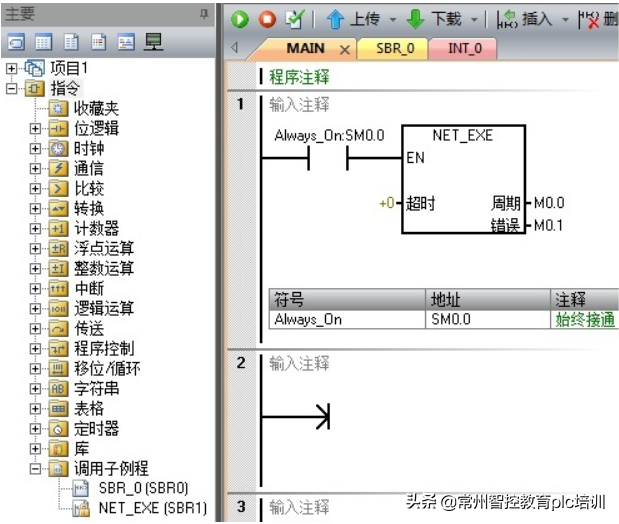
图1-6
图解:
主程序中调用向导生成的网络读写指令
今天《西门子PLC通信--200smart-通过向导实现S7通信》小智就分享到这,大家可以收藏使用,如果遇到问题或者不能理解的地方可以私信或评论留言,如果喜欢关注小智,点赞转发谢谢!
 鲁公网安备37020202000738号
鲁公网安备37020202000738号